发布时间:2021-04-22 10: 23: 21
ABBYY FineReader PDF 15软件使用PDF编辑器对PDF文件批阅之后,可以对添加了突出显示、下划线和删除线的文字段落进行注释,也可以对阅读过的文件添加备注,例如写上自己的读后感等等。
此外,ABBYY FineReader PDF 15软件中具有丰富的查看注释工具,能够使用户迅速定位需要查看的注释。
在添加了突出显示、下滑线以及删除线的文字段落处点击鼠标右键,选择“添加注释”,在弹出框上填写注释的内容即可。
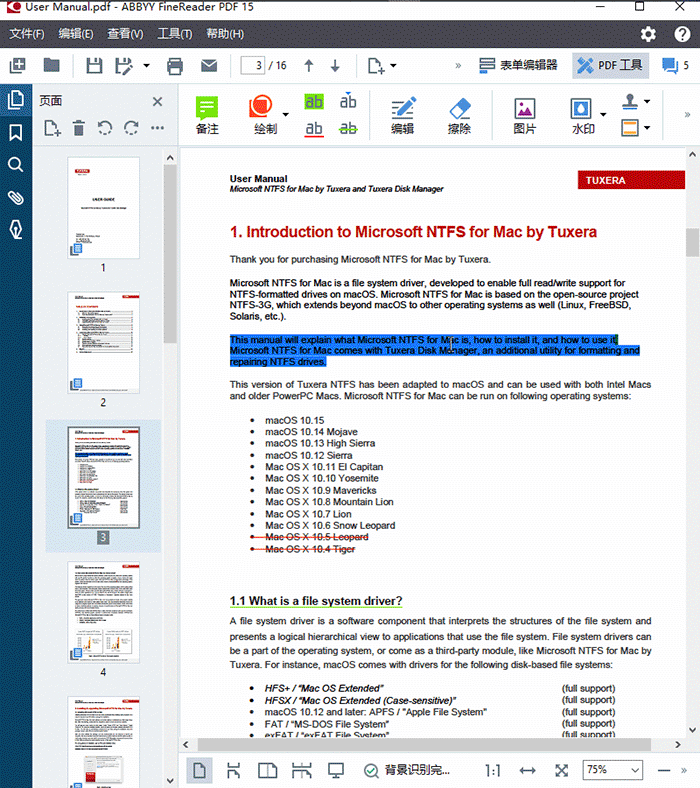
除了可以给文本添加注释,还可以给图片添加注释。鼠标右键在图片上点击右键,右键菜单上选择“添加注释”,在弹出框上填写注释的内容即可。
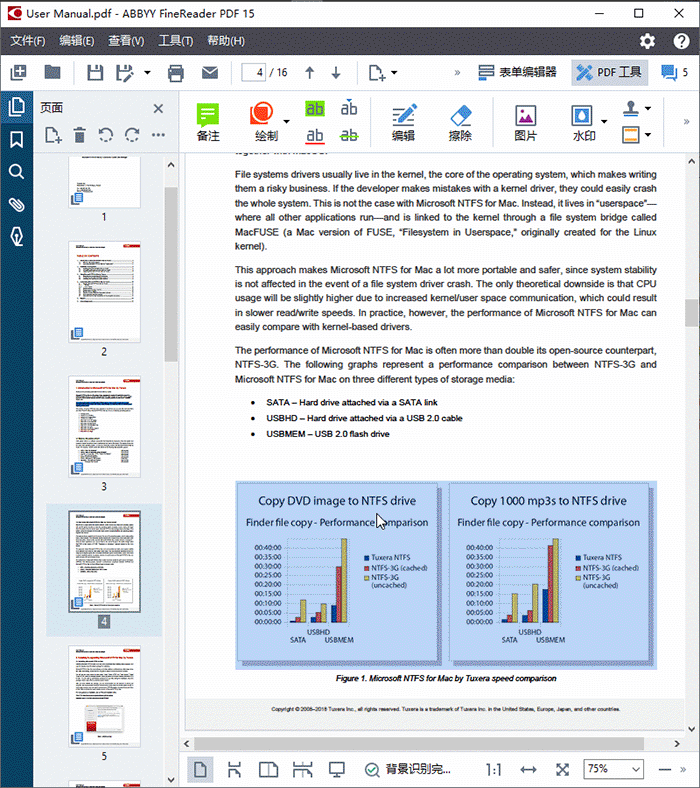
阅读完PDF文件后,ABBYY FineReader PDF 15软件还允许用户通过备注的方式给每页内容添加自己的意见或者读后感。
选择菜单栏上的“PDF工具”,点击“备注”按钮后,鼠标箭头指针变为文本图标。在页面任意空白处点击鼠标左键,在弹出框上填写备注的内容即可。
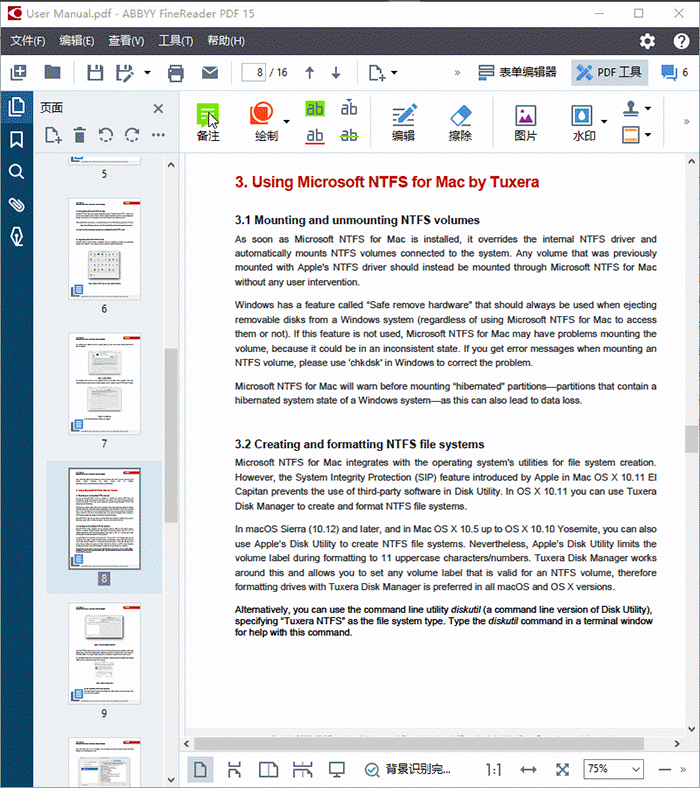
在PDF文件上,所有标注过的信息,包括:突出显示、下划线、删除线、插入文本以及它们的注释、备注等,都会显示在注释面板上,并且还可以对注释和备注内容进行编辑。
菜单栏“查看”-“显示注释窗格”或者点击工具栏右边的“显示/隐藏备注面板”或者快捷键“F7”,都可以在PDF编辑器界面的右侧显示“注释”面板。
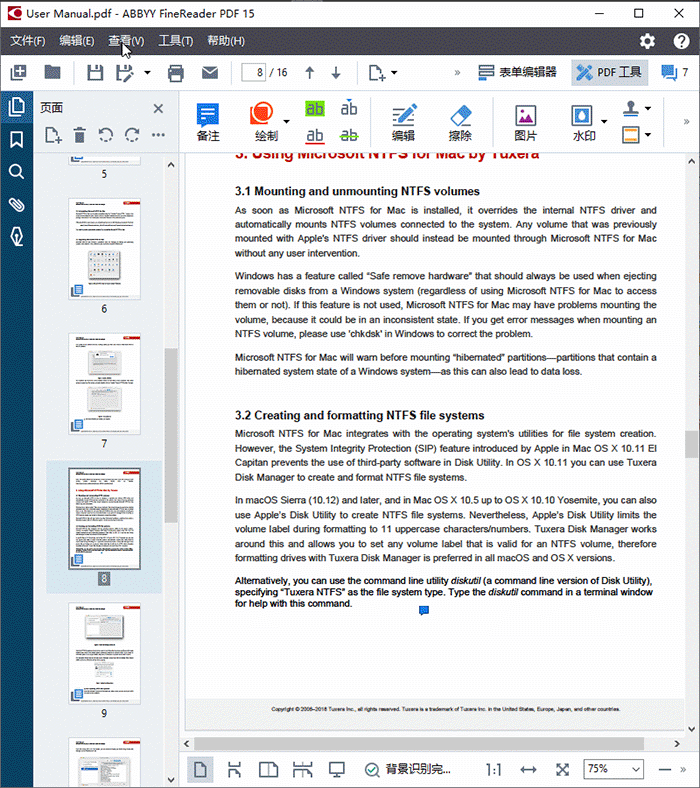
每条注释,都由带有各种颜色的标注类别的图标、作者、时间、所在页面、注释内容以及状态选择和复选框构成。
通过搜索作者名或者注释内容的关键字,可以迅速找到相关的注释条目。
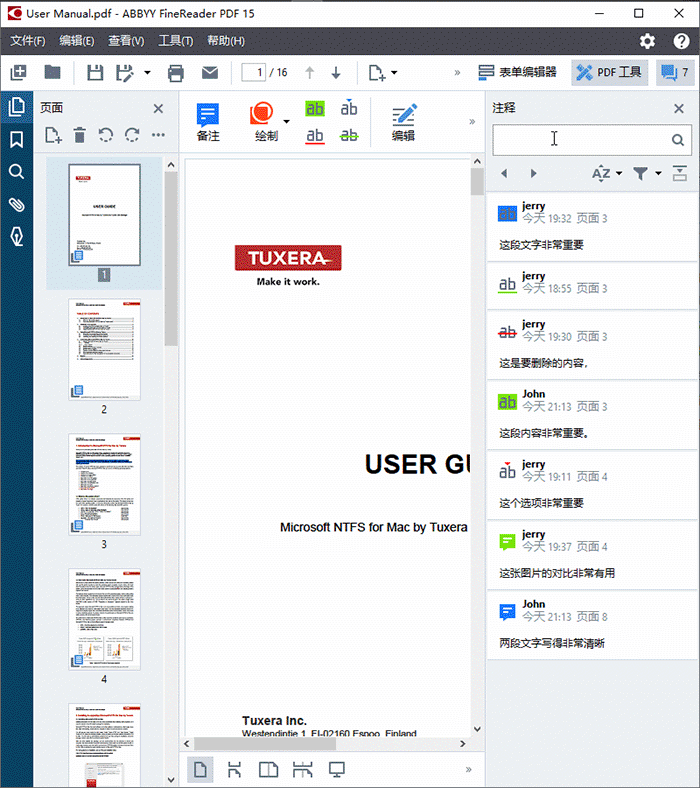
在默认情况下,注释条目是依照页面的次序以及每页注释的先后次序进行排列的。但通过“排序方式”,可以选择“页面”、“类型”、“作者”、“日期”、“复选标记”以及“状态”等对注释进行重新排列。
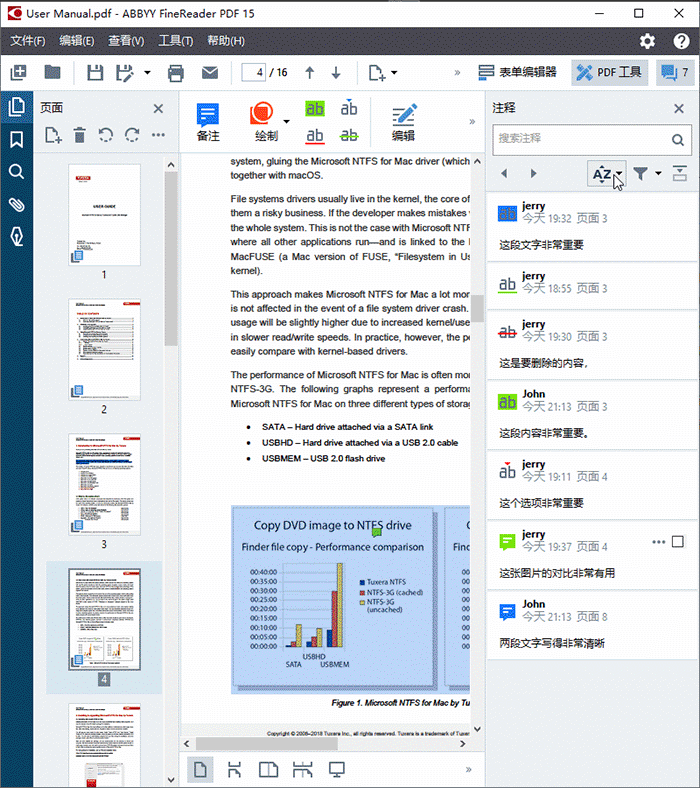
通过“过滤器”,可以根据“作者”、“类型”、“复选标记”以及“状态”对注释进行过滤,列出过滤器选择的过滤项中的注释。
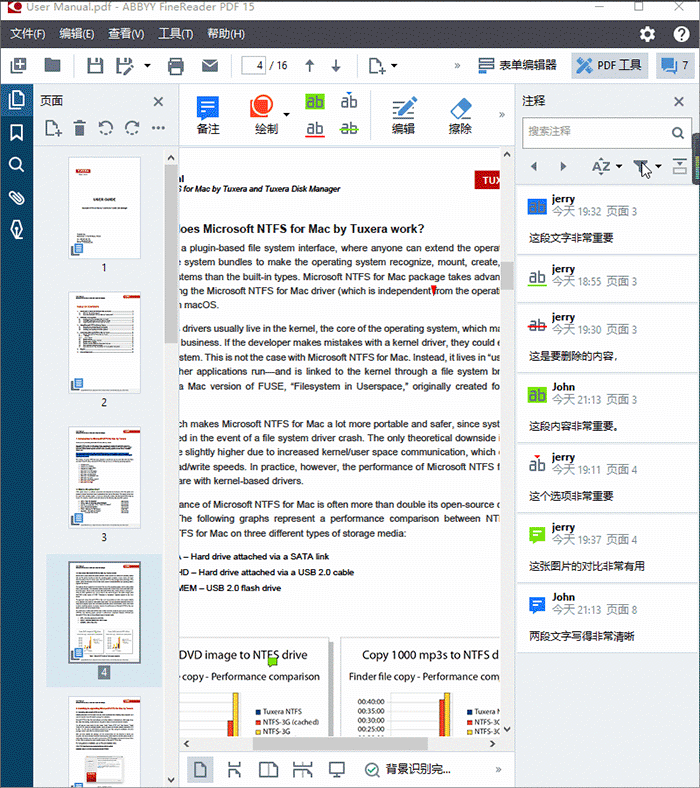
默认情况下,只有选择了注释,才会显示“添加回复”栏和复选框。但通过“全部折叠”,可以打开或者关闭所有注释的“添加回复”栏和复选框。
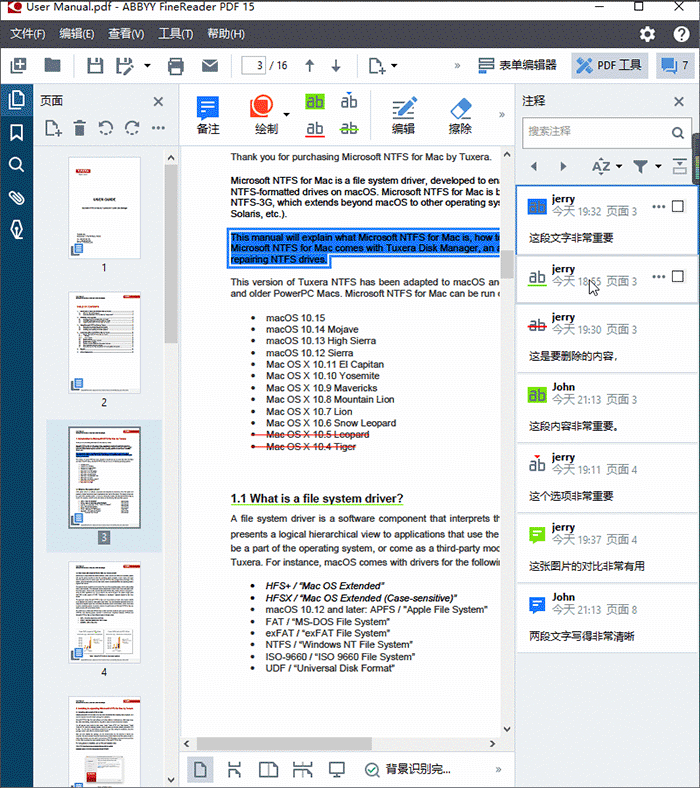
在ABBYY FineReader PDF 15软件使用PDF编辑器中,能够快捷方便地在PDF文件的任何地方添加注释以及备注。并且在“注释”面板中,可以查看审阅者的注释,哪怕这些注释不是使用ABBYY软件创建的。
作者:东佛
展开阅读全文
︾
读者也喜欢这些内容:

ABBYY怎么修改PDF里面的文字 ABBYY怎么修改页面大小
ABBYY FineReader是一款专业的OCR文字识别软件,该软件具有先进的OCR技术,能够准确识别各种语言的文本,并提供多种导出选项。它可以帮助用户快速准确地将文档和图像中的文本转换为可编辑的文字,提高工作效率和生产力。那在ABBYY FineReader软件中怎么修改pdf文件中的文字呢?下面一起来了解abbyy怎么修改pdf里面的文字,abbyy怎么修改页面大小的相关内容。...
阅读全文 >

Word转PDF怎么不分页 Word转PDF怎么保留导航
有许多平台上传文件时都不能直接上传文档格式,而是要求上传PDF格式,然而PDF格式的文件又不能直接进行编辑,因此我们需要将Word文档格式转换成PDF格式之后才能提交。但这也引发了一系列的问题,例如转换成Word文档后存在空白页、转换后格式发生变化等情况,今天我们就来说一说Word转PDF怎么不分页,Word转PDF怎么保留导航。...
阅读全文 >

ABBYY FineReader PDF 安装、激活、换机教程
ABBYY FineReader PDF 是一款专业的OCR文字识别软件,ABBYY基于AI的OCR技术,在现代工作环境中使各种文档的数字化、检索、编辑、保护、共享和协作变得更容易。减少了由多种原因导致的效率低下,不可访问、不可查找的文档和信息;涉及纸面文档和数字文档混合的工作流;以及需要使用多个软件应用程序的任务。那么当你购买了ABBYY FineReader PDF之后,当想需要换电脑的时候,怎么才能完成ABBYY安装、激活、换机操作呢,下面本篇文章就来为大家解答一下相关步骤。...
阅读全文 >

几款常用的OCR文字识别软件
图片文字提取软件是什么呢?随着大家的办公需求的加大,现在已经有很多的办公软件出现了,那么,图片文字提取软件便是其中的一种,因为现在制作图片的要求也比较高,所以,在图片上加入文字也是很正常的事情,那么,怎么样才能够直接将图片中的文字提取出来呢?...
阅读全文 >